
YouTube è l'applicazione per eccellenza in Dispositivi Android per guardare video. Molti utenti seguono una moltitudine di canali nel loro account nell'applicazione, oltre ad aver creato una serie di playlist al suo interno. È possibile che quando accedi all'app, vuoi vedere se qualcuno di quei canali ne ha caricato uno nuovo, ma questo richiede del tempo. In queste situazioni, molti vorrebbero poter ordinare i video su YouTube.
Come alcuni di voi probabilmente già sanno, YouTube non ci mostra i video di un determinato canale che seguiamo in base alla data in cui sono stati caricati, poiché sarebbe l'ideale per l'utente. Piuttosto, li ordinano in base al numero di visualizzazioni che hanno o alla quantità di Mi piace che hanno ricevuto. Fortunatamente, possiamo aggiungere filtri con cui ordinare i video su YouTube e così sarà più facile trovare quelli che vogliamo vedere.
Ordinare i video di YouTube è qualcosa che possiamo fare anche su tutte le piattaforme, quindi non avrai problemi in questo senso. Non importa su quale dispositivo stai accedendo al tuo account sul Web o sull'app video. Ci consentirà inoltre di aggiungere filtri di vario genere, quindi sarà particolarmente conveniente, poiché potremo stabilire i criteri che riteniamo opportuni al riguardo.
Come ordinare i video di YouTube su Android
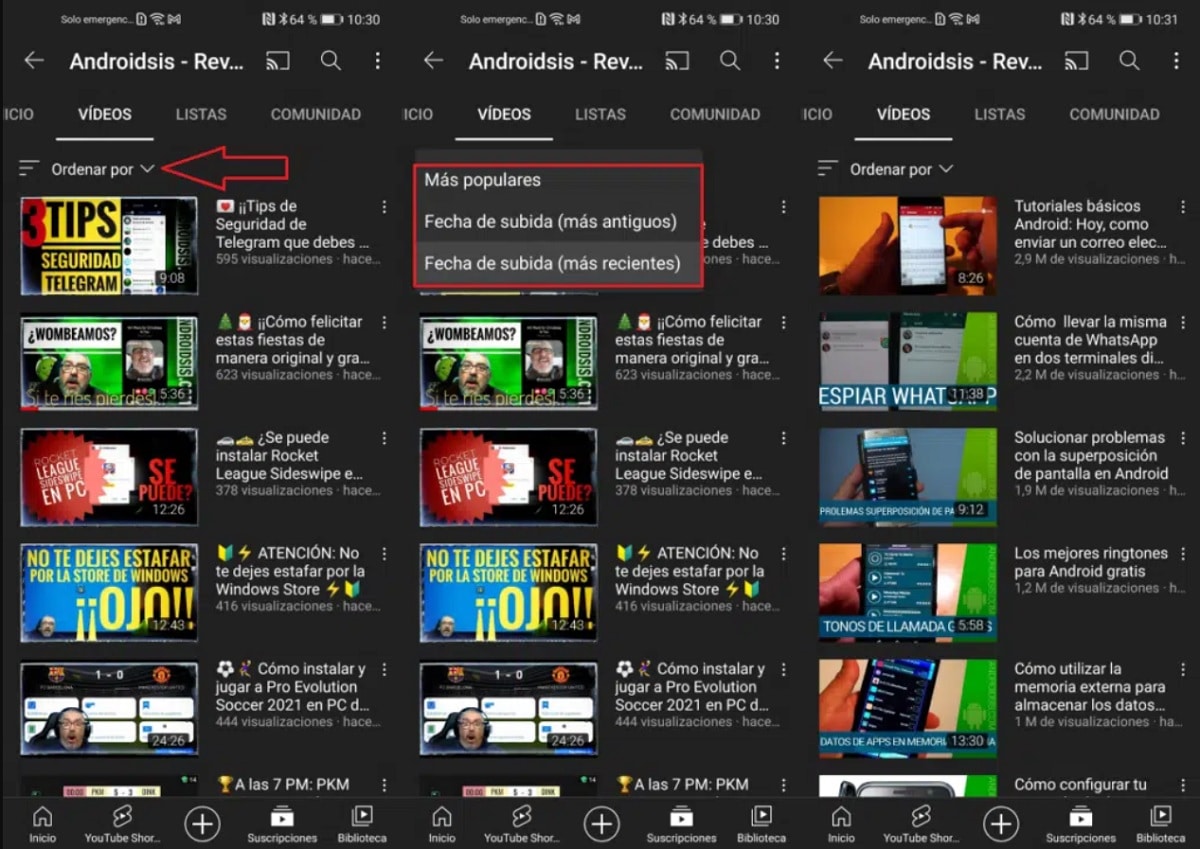
YouTube ha introdotto nella sua versione per Android la possibilità di ordinare i video. Questa è una funzione che è entrata nell'app nel 2019, quindi è qualcosa di relativamente recente e che molti utenti nell'app potrebbero non utilizzare. Grazie a questa funzione, gli utenti potranno accedere a questi contenuti in un modo per loro molto più comodo. Dal momento che potranno ordinare quei video in base alla loro età, qualcosa che molti volevano.
Il filtro che ci permette di fare questo è qualcosa che può essere applicato solo nei canali dell'applicazione popolare. Questo è qualcosa da tenere a mente, nel caso in cui tenti di ordinare quei video in un altro posto, dove vedrai che non sarà possibile. I passaggi che dobbiamo seguire per questo nella nota applicazione sono qualcosa di veramente semplice. Questo è ciò che dobbiamo fare nel nostro account nell'app:
- Apri l'app YouTube sul tuo telefono o tablet Android.
- Vai al canale di cui desideri ordinare i video.
- Accedi alla sezione video all'interno di questo canale nell'app.
- Vai nella parte superiore dell'applicazione e fai clic sull'opzione chiamata Ordina.
- Scegli l'opzione in cui vuoi mostrare quei video.
Come avrai visto, quando vogliamo ordinare video su YouTube per Android, l'app ci offre tre opzioni in quest'ultimo passaggio. Esistono tre modi per ordinare quei video sul canale in questione. Le tre opzioni che abbiamo a disposizione in questo caso sono:
- Ultimo. Questa opzione ci mostrerà i video caricati più di recente sul canale e li ordinerà in base alla loro popolarità nel canale (come il numero di Mi piace o il numero di visualizzazioni che hanno).
- Data di caricamento (più vecchia). Utilizzando questa opzione, l'applicazione ci mostrerà i video più vecchi che sono stati caricati su quel canale su YouTube.
- Data di caricamento (più recente). Questa opzione ci mostrerà i video più recenti che sono stati caricati su quel canale, in base alla loro data di caricamento.
Il processo è semplice, anche se c'è una chiara limitazione, poiché dovremo farlo ogni volta che entriamo in quella sezione. L'app non salverà queste preferenze, ma dovremo ordinare quei video ogni volta che entriamo in un canale.
Ordina le playlist su Android
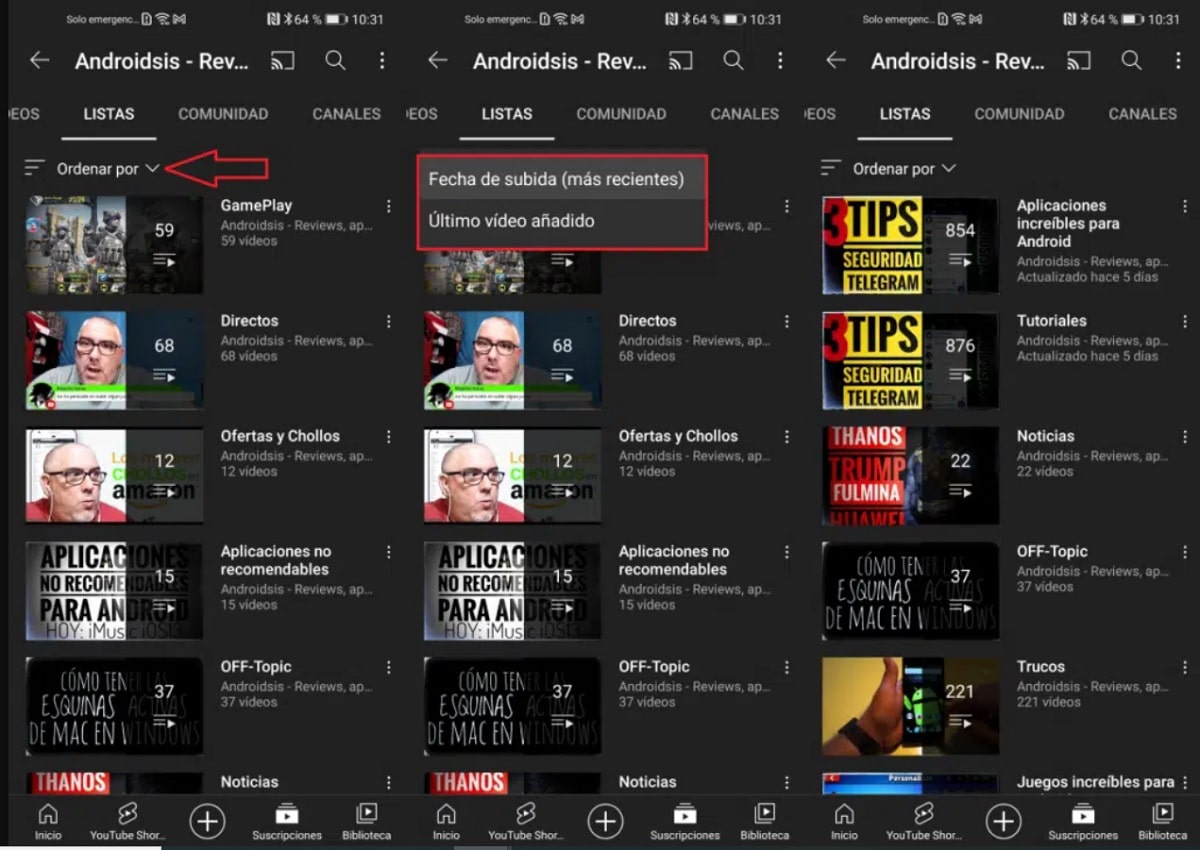
YouTube per Android ci offre più opzioni al riguardo. Aoltre a poter ordinare i video di un canale sulla piattaforma, ci viene data anche la possibilità di ordinare le playlist in cui sono classificati i canali. Le playlist in-app consentono ai creatori di contenuti di raggruppare video simili in un unico elenco o cartella.
Cioè, se è un sito web su Android, puoi avere una cartella o una playlist per le notizie, un'altra per i tutorial, un'altra per i video sull'analisi del cellulare, ecc. In questo modo, quando un utente accede a quel canale YouTube e cerca un tipo specifico di video, potrà accedere a queste playlist e andare a quella che si adatta a ciò che stava cercando in quel momento.
Come i video, YouTube per Android ci consente ordina anche queste playlist sulla base di criteri molto simili a quelli di prima. Pertanto, sarà più facile per noi individuare un video o un elenco specifico che ci interessa in quel momento. Inoltre, il processo è anche molto semplice, devi solo eseguire questi passaggi:
- Apri YouTube sul tuo telefono o tablet Android.
- Inserisci quel canale in questione.
- Vai alla scheda elenchi all'interno di questo canale nell'applicazione.
- Fai clic sull'opzione Ordina, situata in alto.
- L'app ci darà due opzioni tra cui scegliere:
- Data di caricamento (più recente): questa opzione ci mostrerà le playlist in base al loro ordine cronologico dal più recente al meno recente in cui è stato aggiunto un video.
- Ultimo video aggiunto. Se abbiamo scelto questo filtro, verrà mostrato solo l'ultimo video che è stato pubblicato in quella playlist che ci interessa, ad esempio.
- Scegli la lista per giocare.
Questo ci permetterà di avere una buona visione in ogni momento su quali playlist di quel canale su YouTube è disponibile qualcosa di nuovo che potremmo essere interessati a vedere, soprattutto nel caso in cui stiamo cercando un tipo specifico di video nell'applicazione . Ciò renderà molto più semplice per tutti gli utenti nella popolare app.
Ordina i video di YouTube sul computer
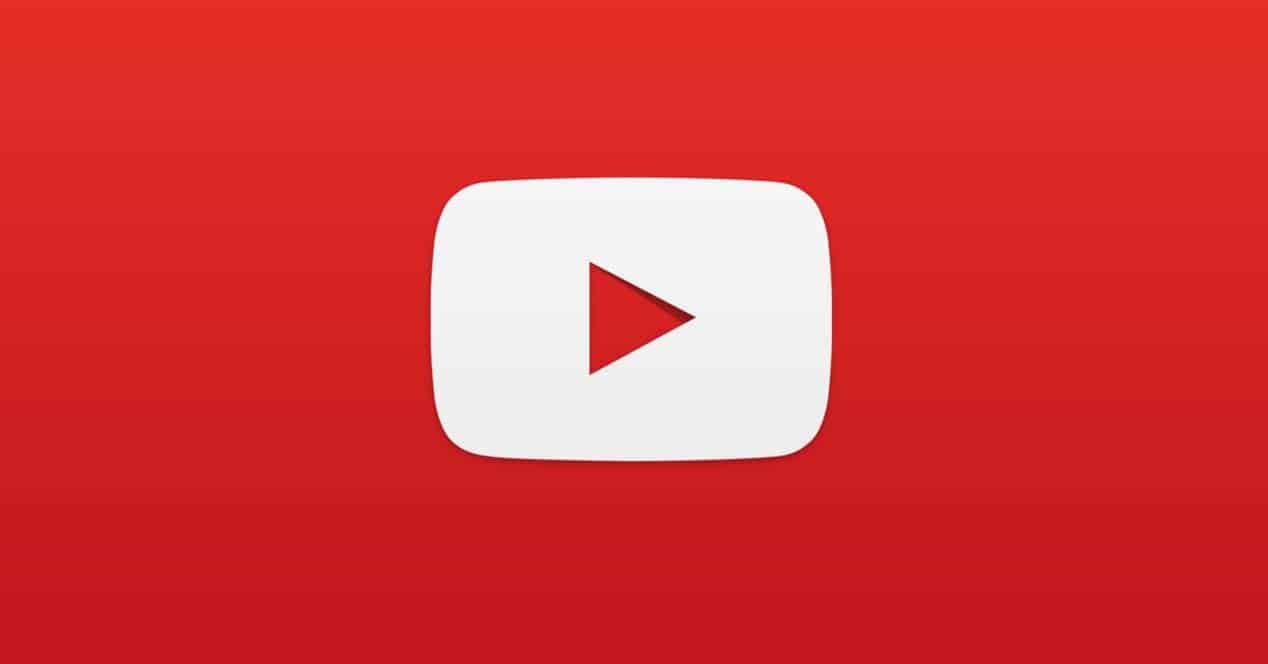
YouTube ci consente di ordinare i video in tutte le loro versioni. Quindi, se entriamo nel noto sito Web di video da un computer, abbiamo anche la stessa possibilità che abbiamo fatto su Android nella prima sezione. Non è qualcosa di complicato, poiché i passaggi che dovremo seguire in questo caso sono gli stessi che abbiamo fatto su Android, solo che ora sono su un computer. Se preferisci guardare i video di uno qualsiasi dei canali che segui sul tuo PC, allora è bene sapere come ordinarli nel tuo account, per non perderti nessuna novità.
Inoltre, l'applicazione ci consente anche ordinare le playlist nella sua versione per computer, dal browser web. Quindi possiamo fare lo stesso che abbiamo fatto finora su Android, in modo da non perdere nessuna notizia presente in nessuno di quei canali, se guardiamo se ci sono nuovi video in una qualsiasi delle playlist che questo canale ha. Il processo non presenta modifiche rispetto alla sua versione per Android, quindi se sai come farlo in una qualsiasi delle versioni dell'app, non avrai alcun problema.
Ordina video
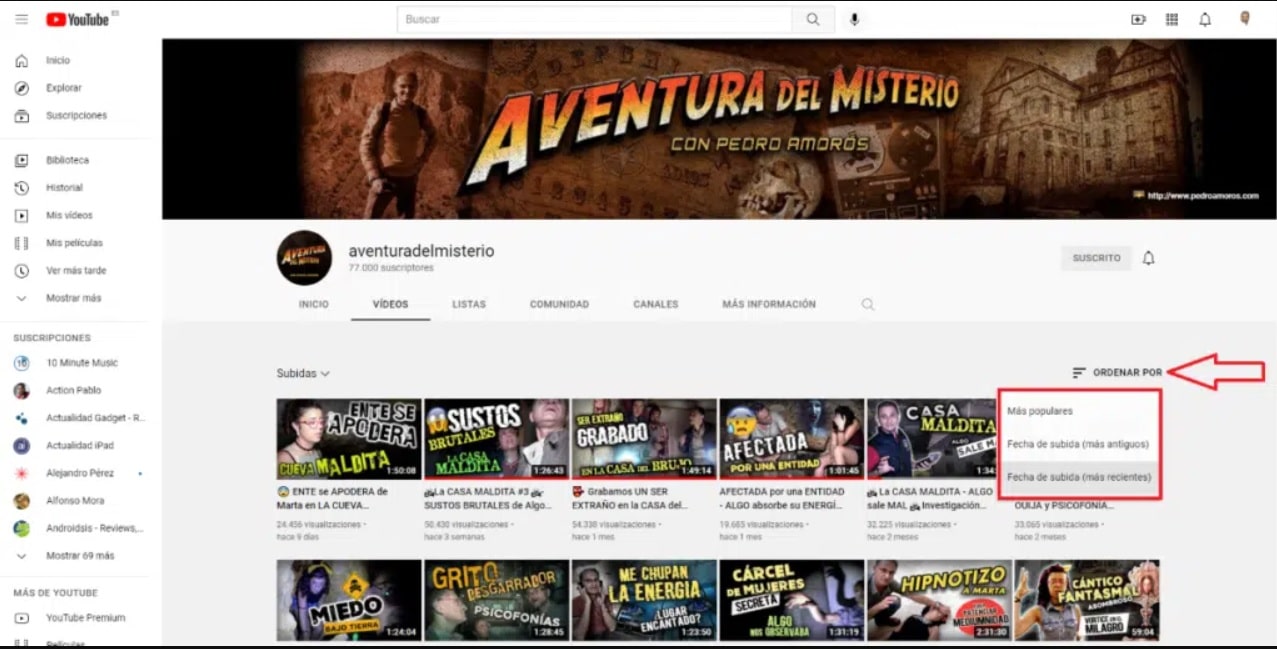
L'interfaccia di YouTube sul computer è in qualche modo diversa da quella che abbiamo su Android, quindi il processo può essere alquanto complicato per alcuni. Ma la realtà è che non avremo problemi, poiché i passaggi che dobbiamo seguire sono identici. Se utilizzi regolarmente la versione PC, conosci già questa interfaccia, quindi il processo sarà ancora più semplice. I passaggi che devi seguire sono i seguenti:
- Dobbiamo accedi prima al sito web di YouTube (puoi farlo da è collegamento).
- Siamo entrati nel sezione Video.
- Successivamente, andiamo nella parte destra dello schermo e facciamo clic sull'opzione Ordinamento.
- Verranno visualizzate tre opzioni:
- Ultimo. Questa opzione ci mostrerà i video caricati più di recente sul canale e li ordinerà in base alla loro popolarità nel canale (come il numero di Mi piace o il numero di visualizzazioni che hanno).
- Data di caricamento (più vecchia). Utilizzando questa opzione, l'applicazione ci mostrerà i video più vecchi che sono stati caricati su quel canale su YouTube.
- Data di caricamento (più recente). Questa opzione ci mostrerà i video più recenti che sono stati caricati su quel canale, in base alla loro data di caricamento.
- Scegliamo l'opzione desiderata in questo caso.
Con playlist dobbiamo seguire gli stessi passaggi che abbiamo indicato in Android. Quindi dovremo entrare nella sezione delle playlist di quel canale in questione. E lì vedremo che abbiamo la possibilità di ordinare nella parte in alto a destra dello schermo, dove possiamo ordinare in base a due criteri diversi. Un processo semplice che tutti gli utenti possono eseguire anche in questa versione della nota applicazione web o video.